Федеральное агентство по образованию РФ
Государственное образовательное учреждение высшего
профессионального образования «Санкт – Петербургский государственный инженерно –экономический университет»
Отчет
по дисциплине
Информационные технологии в экономике
Выполнил:
студент 281 группы
Макеенко Алексей
Проверил:
Акуленок А.В.
Санкт-Петербург
2010
Лабораторная работа №3.
Цель работы: Конструирование и использование форм
В первом задании требуется создать простую форму на основе таблицы Студент, включив в форму все поля таблицы.
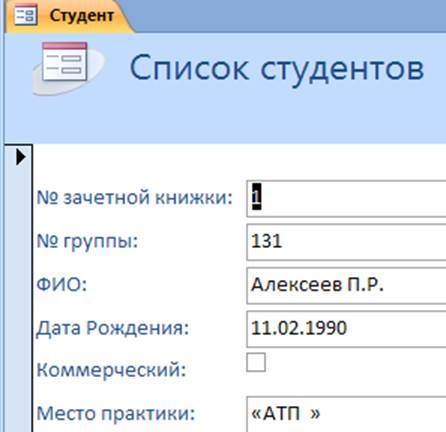
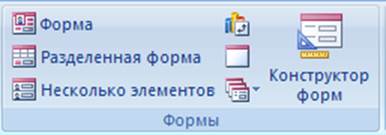 Для
этого выделим щелчком таблицу Студент и нажмем на кнопку Форма. Откроется
форма Студент, каждая страница которой содержит сведения из одной записи
таблицы Студент.
Для
этого выделим щелчком таблицу Студент и нажмем на кнопку Форма. Откроется
форма Студент, каждая страница которой содержит сведения из одной записи
таблицы Студент.
Откроем форму в режиме Конструктора и переименуем её как Список студентов:
Закроем форму, сохранив ее структуру под именем Студент простая.
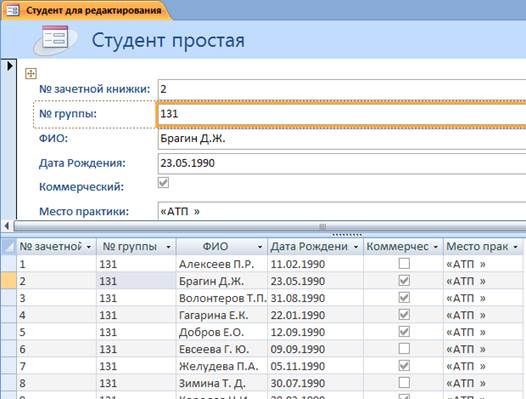
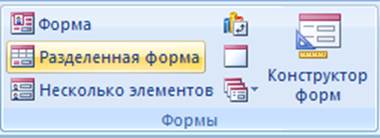 Создадим на основе формы Студент простая
удобную форму для редактирования записей таблиц Студент. Для этого
выделим данную форму и нажмем на кнопку Разделенная форма:
Создадим на основе формы Студент простая
удобную форму для редактирования записей таблиц Студент. Для этого
выделим данную форму и нажмем на кнопку Разделенная форма:
Откроется форма, в нижней части которой располагается таблица Студент, а в верхней части – сведения из текущей записи этой таблицы.
Сохраним как Студент для редактирования.
Во втором задании создаем форму для просмотра перечня групп с расшифровкой специальностей и названий факультетов.
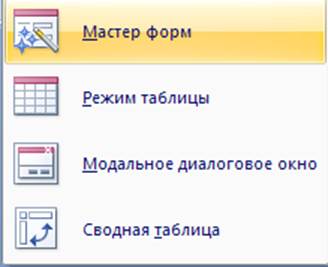 Для
этого откроем список кнопки Другие формы и выбираем там мастер форм.
Для
этого откроем список кнопки Другие формы и выбираем там мастер форм.
В окне Создание форм выбираем из таблицы Группа поле № группы, из таблицы Факультет - поле Наименование факультета, из таблицы Специальность – поля N специальности и Наименование специальности. Нажимаем кнопку Далее.
На следующем шаге выбераем вид представления данных: Группа. Выбаем внешний вид формы – ленточный и стиль – Официальная.
Перейдем в режим конструктора и отредактируем заголовок формы, введя в него выражение Список групп.
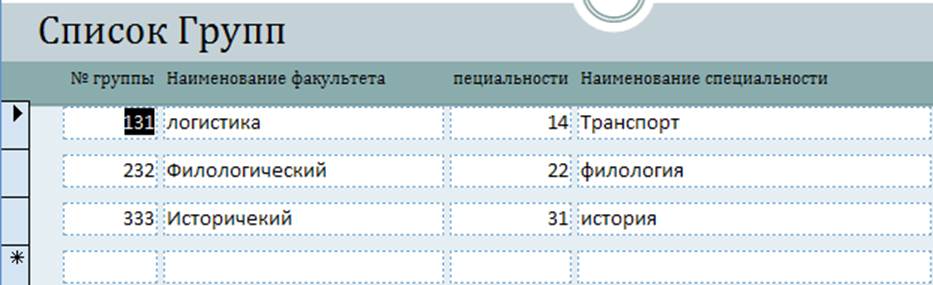
Закроем форму, сохранив ее под именем Ленточная форма Группа.
В третьем задании создаем форму на основе запроса.
С помощью мастера форм создаем форму на основе запроса с вычисляемым полем, добавляем в форму все поля запроса и получаем:
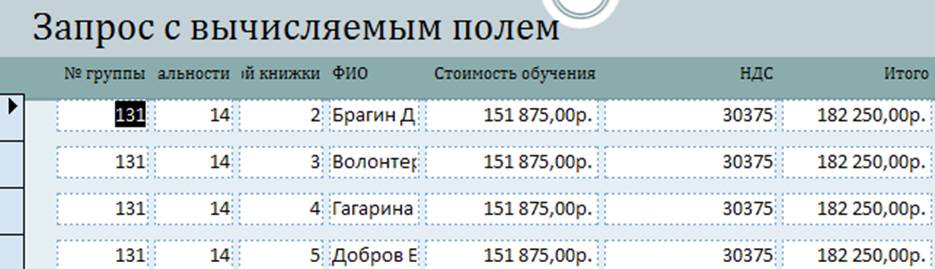
В четвертом задании необходимо создать форму, позволяющую просматривать и редактировать данные каждого студента, а также вводить в таблицу Студент новые записи.
Для этого создаем запрос на выборку на основе таблиц Группа, Факультет
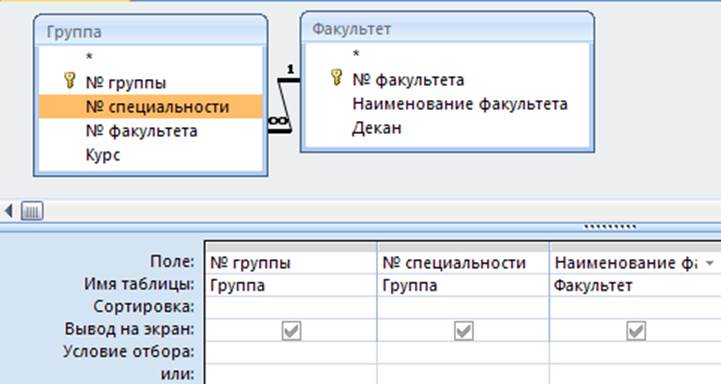
Переименуем запрос как Группа-Факультет.
Копируем форму Студент простая, присвоив копии имя Форма со списком.
Откройте Форму со списком в режиме конструктора. Переместим вниз горизонтальную линию, разделяющую области данных и примечания.
 Выбираем
на панели элементов конструирования формы элемент Поле со списком.
Выбираем
на панели элементов конструирования формы элемент Поле со списком.
Указываем мышью местоположение окна для списка в области данных формы.
В следующем окне включаем переключатель Показать запросы и выбираем ранее созданный запрос Группа-Факультет. На следующем шаге включаем в список все поля запроса. Далее выбаем сортировку списка по возрастанию номеров групп. Получаем:
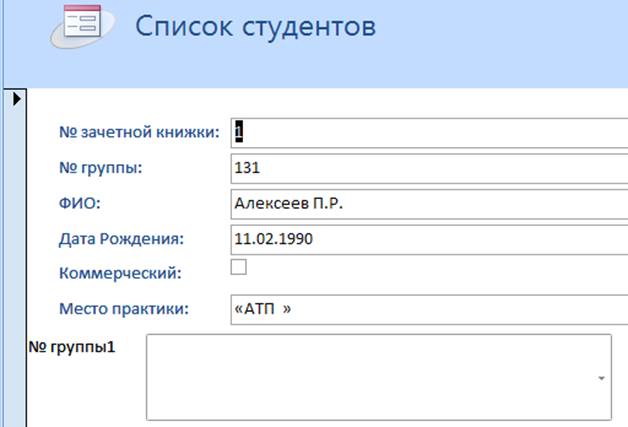
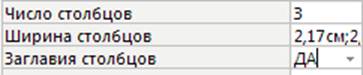 Добавляем к списку
заголовки строк. Для этого в окне свойств на вкладке макет изменяем заглавие
столбцов на Да.
Добавляем к списку
заголовки строк. Для этого в окне свойств на вкладке макет изменяем заглавие
столбцов на Да.
Удаляем строки связанные с выводом на экран № группы. Обеспечим возможность сохранения выбранного в списке номера группы в текущей записи таблицы Студент, благодаря изменению на вкладке данные окна свойств:

готовая форма имеет вид:
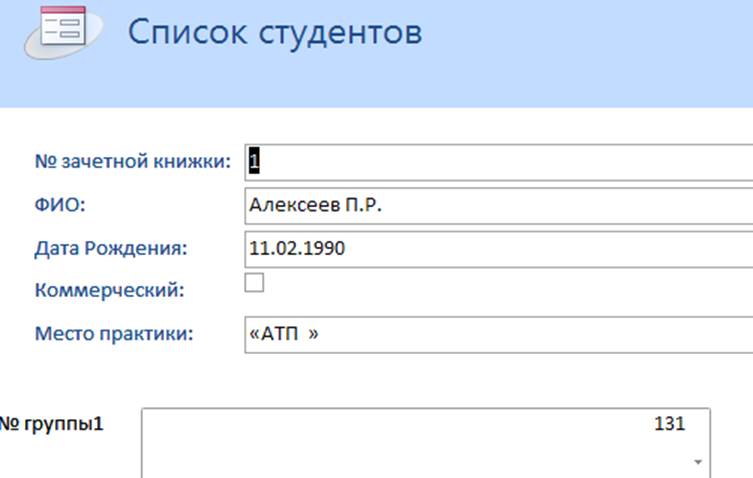
В пятом задании необходимо создать Создайте составную форму для вывода информации о группе, состоящую из главной и подчиненной формы.
Для этого создаем в режиме конструктора запрос на выборку, содержащий поля, такие как N группы, N специальности, Наименование специальности, Наименование факультета.
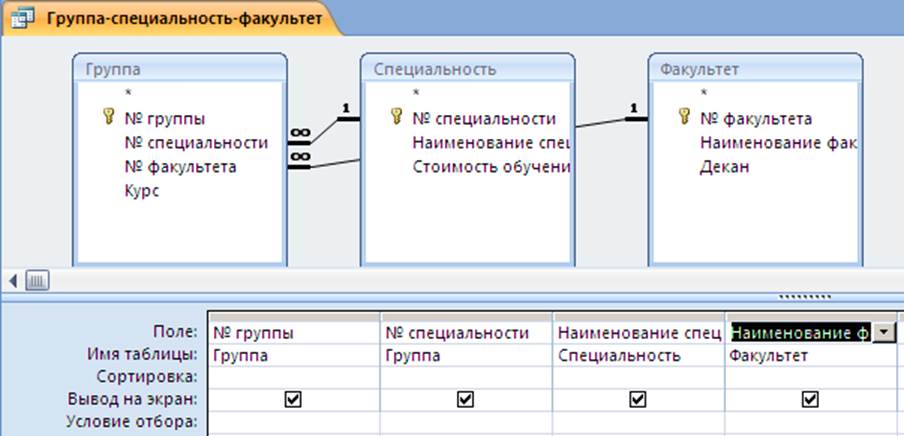
Создаем табличную форму на основе таблицы Студент, включив в нее поля, такие как Nзачетной книжки, N группы, ФИО, Дата рождения, Коммерческий.
Создание такой формы можно производить с помощью мастера форм или выделив в области переходов таблицу Студент и щелкнув по кнопке Несколько элементов панели инструментов Формы меню Создание. Ненужные элементы можно удалить с помощью настроек. Сохраняем, как Подчиненная.
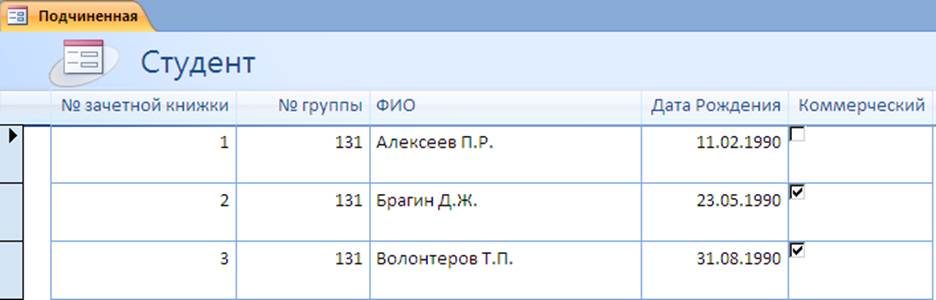
 Создаем
главную форму на основе запроса Группа-Специальность-Факультет, включив
в нее все поля запроса. Для этого выделим запрос в области переходов и щелкните
по кнопке Форма.
Создаем
главную форму на основе запроса Группа-Специальность-Факультет, включив
в нее все поля запроса. Для этого выделим запрос в области переходов и щелкните
по кнопке Форма.
Сохраните форму под именем Составная форма.
Уважаемый посетитель!
Чтобы распечатать файл, скачайте его (в формате Word).
Ссылка на скачивание - внизу страницы.